Cách kết nối điện thoại iPhone với máy tính ngày càng trở nên quan trọng trong cuộc sống hiện đại. Bài viết này cung cấp các phương pháp kết nối qua cáp USB, WiFi và Bluetooth, giúp bạn truyền tải dữ liệu nhanh chóng, sao lưu an toàn và quản lý thiết bị hiệu quả. Dành cho young professionals, sinh viên và những người cần tối ưu hóa công việc với iPhone và máy tính.
Các cách kết nối iPhone với máy tính phổ biến
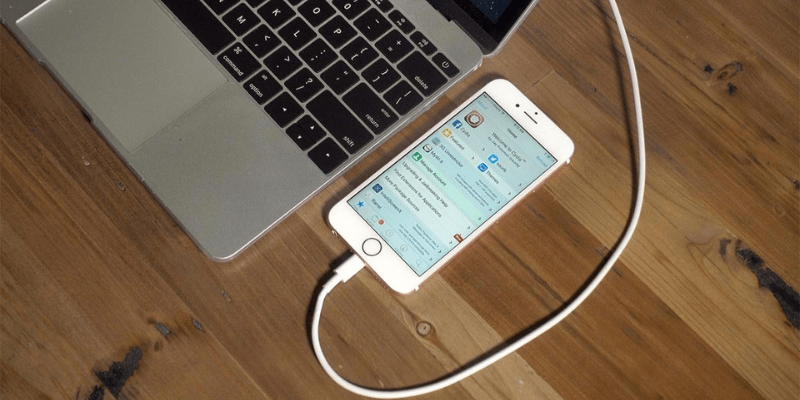
Kết nối qua cáp USB
Để thực hiện cách kết nối điện thoại iPhone với máy tính bằng cáp USB, bạn cần sử dụng cáp Lightning to USB chính hãng hoặc iMazing để tăng cường trải nghiệm quản lý dữ liệu. Kết nối cáp này từ iPhone vào máy tính sẽ kích hoạt quá trình nhận diện thiết bị.
Trên máy tính Windows, đặc biệt là cách kết nối điện thoại iPhone với máy tính Win 10, bạn cần cài đặt iTunes hoặc phần mềm iMazing để quản lý dữ liệu. Nếu sử dụng máy Mac, chỉ cần mở Finder và chọn thiết bị của bạn từ thanh bên. Phương pháp này cho phép truyền tải dữ liệu nhanh chóng và ổn định.
- Ưu điểm: Tốc độ truyền dữ liệu cao, ổn định và không phụ thuộc vào mạng không dây.
- Nhược điểm: Giới hạn về độ dài dây, cần sử dụng dây cáp chính hãng và phần mềm cần thiết như iTunes hoặc iMazing.
Kết nối không dây qua WiFi
Sử dụng WiFi để kết nối iPhone với máy tính mang lại sự tiện lợi khi không cần sử dụng dây cáp. Một trong những cách phổ biến là sử dụng iCloud để đồng bộ hóa dữ liệu. Bằng cách đăng nhập vào tài khoản iCloud trên cả iPhone và máy tính, bạn có thể dễ dàng chia sẻ và truy cập các tệp tin như ảnh, video và tài liệu.
Để thiết lập WiFi Sync trên Mac hoặc PC, kết nối lần đầu qua cáp USB để thiết lập kết nối không dây. Sau đó, iPhone sẽ tự động kết nối và đồng bộ hóa dữ liệu khi cả hai thiết bị được kết nối cùng mạng WiFi.
- Ưu điểm: Tiện lợi, không cần dây cáp và dễ dàng chuyển đổi dữ liệu.
- Nhược điểm: Phụ thuộc vào mạng WiFi, tốc độ có thể chậm hơn khi so sánh với kết nối USB.
Kết nối qua Bluetooth
Cách kết nối điện thoại iPhone với máy tính thông qua Bluetooth là một lựa chọn khác. Để thực hiện, bạn cần bật Bluetooth trên cả iPhone và máy tính. Trên iPhone, vào Settings > Bluetooth và bật tính năng này. Trên máy tính, truy cập Settings > Devices > Bluetooth & other devices và bật Bluetooth.
Sau khi bật Bluetooth, chọn “Add Bluetooth or other device” trên máy tính và chọn iPhone từ danh sách thiết bị khả dụng. Trong lần kết nối đầu tiên, hệ thống sẽ yêu cầu bạn nhập mã PIN hiển thị trên iPhone để hoàn tất quá trình ghép nối.
- Ưu điểm: Không cần dây, tiện lợi cho các tệp tin nhỏ như danh bạ, lịch và ghi chú.
- Nhược điểm: Tốc độ truyền dữ liệu chậm hơn, phạm vi kết nối hạn chế so với các phương pháp khác.
Lợi ích khi kết nối iPhone với máy tính
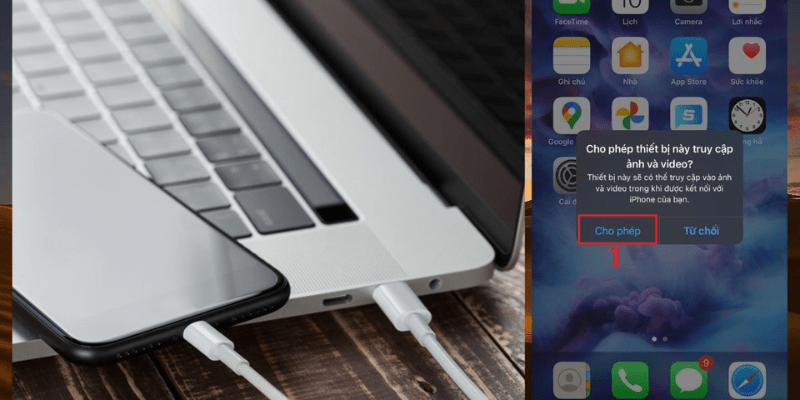
Cách kết nối điện thoại iPhone với máy tính không chỉ đơn thuần là truyền tải dữ liệu, mà còn mang lại nhiều lợi ích khác nhau.
Truyền tải dữ liệu nhanh chóng và hiệu quả
Kết nối iPhone với máy tính giúp bạn dễ dàng chia sẻ các file công việc, bài tập, lưu giữ những khoảnh khắc qua ảnh và video. Đồng thời, việc đồng bộ danh bạ, lịch và ghi chú giữa hai thiết bị giúp bạn luôn cập nhật thông tin mọi lúc mọi nơi. Điều này đặc biệt hữu ích cho các young professionals và sinh viên, giúp họ quản lý công việc và học tập hiệu quả hơn.
Sao lưu và khôi phục dữ liệu an toàn
Kết nối iPhone với máy tính cho phép bạn thực hiện sao lưu toàn bộ hệ thống thông qua iTunes, Finder hoặc iMazing. Điều này đảm bảo rằng tất cả dữ liệu quan trọng như hình ảnh, video, tin nhắn và cài đặt ứng dụng đều được lưu trữ an toàn. Khi cần thiết, bạn có thể dễ dàng khôi phục dữ liệu từ bản sao lưu trên máy tính, bảo vệ thông tin cá nhân tránh bị mất mát do sự cố thiết bị.
Quản lý và tối ưu hóa thiết bị
Kết nối iPhone với máy tính giúp quản lý ứng dụng một cách dễ dàng. Bạn có thể cài đặt, cập nhật hoặc gỡ bỏ ứng dụng từ máy tính, đồng thời quản lý không gian lưu trữ trên iPhone để tối ưu hóa hiệu suất hoạt động. Ngoài ra, việc cập nhật hệ điều hành từ máy tính giúp bạn luôn sử dụng phiên bản mới nhất với các tính năng và cải tiến bảo mật.
Những lưu ý và khắc phục sự cố khi kết nối

Khi thực hiện cách kết nối điện thoại iphone với máy tính, bạn cần lưu ý một số điểm để đảm bảo quá trình diễn ra suôn sẻ và an toàn.
Bảo mật dữ liệu khi kết nối
Sử dụng cáp và phần mềm chính hãng để đảm bảo an toàn dữ liệu khi kết nối iPhone với máy tính. Bật mã hóa khi sao lưu dữ liệu giúp bảo vệ thông tin cá nhân khỏi những truy cập trái phép. Ngoài ra, khi kết nối không dây trong môi trường công cộng, hãy cẩn trọng để tránh rủi ro về bảo mật.
Giải quyết các vấn đề thường gặp
Nếu máy tính không nhận diện được iPhone, hãy kiểm tra lại cáp kết nối và đảm bảo rằng phần mềm iTunes, Finder hoặc iMazing đã được cập nhật. Với lỗi kết nối Bluetooth hoặc WiFi, thử tắt và bật lại Bluetooth/WiFi trên cả hai thiết bị hoặc tiến hành ghép nối lại từ đầu. Đảm bảo rằng hệ điều hành iOS và máy tính đều được cập nhật phiên bản mới nhất để tránh các lỗi không tương thích.
Kết luận
Cách kết nối điện thoại iPhone với máy tính mang lại nhiều lợi ích vượt trội như truyền tải dữ liệu nhanh chóng, sao lưu an toàn và quản lý thiết bị hiệu quả. Bằng việc lựa chọn phương pháp phù hợp như cáp USB, WiFi hoặc Bluetooth, bạn có thể tối ưu hóa công việc và quản lý dữ liệu một cách tiện lợi. Áp dụng các hướng dẫn của Lecinqueterre để tận dụng tối đa tiềm năng của thiết bị iPhone và máy tính của bạn.




